 AI摘要
AI摘要
本文介绍了监控硬盘出现故障时的修复方法。初步诊断包括听声音、检查连接、尝试其他设备和软件检测。修复方法包括重新连接检查、使用系统自带修复功能、CHKDSK命令修复、格式化修复、使用第三方数据恢复软件、更换硬盘电路板和寻求专业维修服务。为了避免频繁损坏,应定期备份数据、合理使用和监控硬盘健康状况。通过合理诊断和修复步骤,大部分情况下可有效恢复监控数据。
摘要由平台通过智能技术生成监控硬盘作为安防系统中的关键组件,其稳定性和可靠性至关重要。然而,由于长时间高负荷运行和各种环境因素,监控硬盘有时会出现故障。面对硬盘损坏,及时有效的修复措施至关重要。那么监控硬盘坏了怎么修复呢?本文将介绍一些常见的监控硬盘修复方法,帮助您解决硬盘故障问题。
一、初步诊断与检查
在修复监控硬盘之前,首先需要对其进行初步诊断,以便判断问题的严重程度和可能的原因。
- 听声音:如果硬盘发出异常噪音,可能是机械故障。此时应立即停止使用,以免进一步损坏。
- 检查连接:有时硬盘无法工作仅仅是因为连接不当。检查硬盘与主板之间的数据线(如SATA线)和电源线是否松动,确保连接牢固。
- 尝试其他设备:如果硬盘无法被识别,可以尝试将其接入其他电脑或监控主机,以排除设备端的问题。
- 软件检测:使用硬盘检测工具(如CrystalDiskInfo)查看硬盘的健康状态,判断是否有坏道或逻辑损坏。
二、修复方法
根据初步诊断的结果,可以采取以下修复方法:
方法1. 重新连接与检查
如果硬盘连接不良或接口松动,可以尝试重新连接硬盘,并检查电源线和数据线是否插紧。同时,确保监控主机和硬盘的电源供应正常。
方法2. 系统自带修复功能
对于文件系统错误,可以使用Windows系统自带的磁盘修复工具进行修复。
操作如下:
1、右键点击无法访问的硬盘分区,选择“属性”。
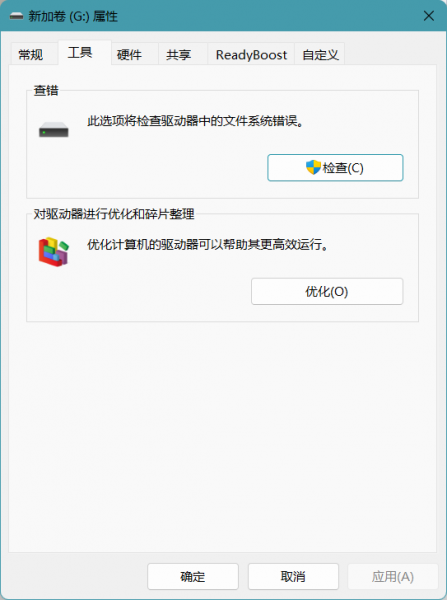
2、在“工具”选项卡中,点击“开始检查”。
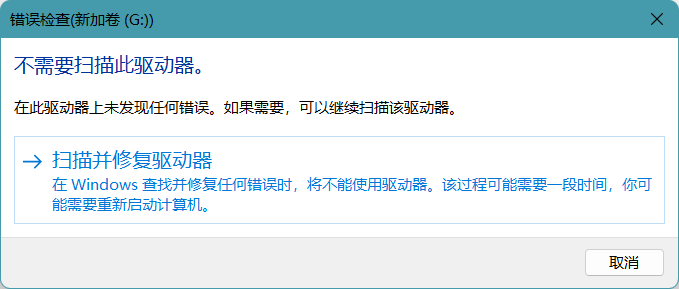
方法3. CHKDSK命令修复
使用Windows自带的“CHKDSK”命令进行修复,可以查找不正确的扇区并恢复可读信息。
操作如下:
1、打开命令提示符(以管理员身份运行)。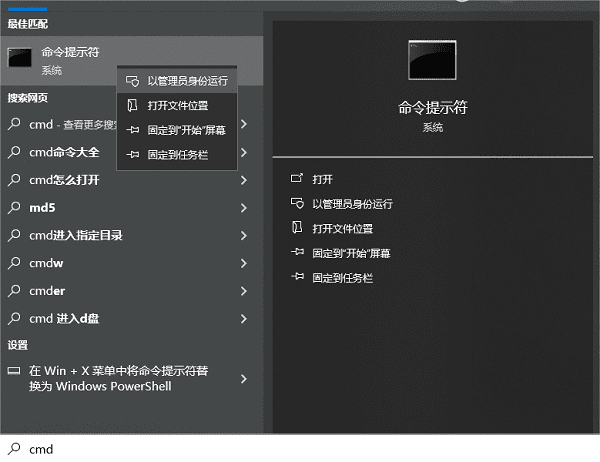
2、输入命令chkdsk 盘符: /r(例如chkdsk M: /r),然后按回车。
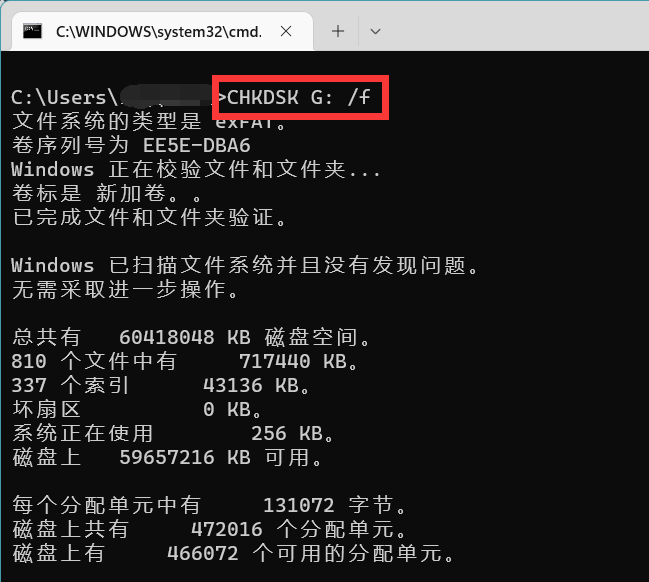
3、系统将开始检查并尝试修复坏道。
方法4. 格式化修复
如果硬盘存在大量坏道且无法修复,可以考虑对硬盘进行格式化。但请注意,格式化会清除硬盘上的所有数据,因此务必提前做好数据备份。
操作如下:
1、在需要修复的硬盘上右键点击,选择“格式化”。
2、在弹出的窗口中,不要勾选“快速格式化”,以免跳过坏扇区的检查。
方法5. 使用第三方数据恢复软件
如果硬盘数据因删除、格式化、病毒感染等原因丢失,可以使用专业的数据恢复软件(如转转大师数据恢复软件、Recuva等)进行恢复。下面以转转大师数据恢复软件操作为例。
转转大师数据恢复操作步骤:
第一步:选择硬盘损坏恢复

想要恢复电脑硬盘的数据,那么我们就要选择一个合适自己的恢复模式,比如“硬盘损坏恢复”。
第二步:选择原数据储存位置

选择数据所在的储存位置进行扫描。
第三步:扫描文件

文件扫描过程中我们可以边找边等,如果能找到要恢复的数据,不用等扫描完成也可以进行恢复。
第四步:查找文件

搜索文件或文件夹,找到要恢复的文件。
第五步:预览文件

预览要恢复的文件,双击一下就可以预览,预览很重要,能提前知道文件是否能正常恢复,是否有损坏。
步骤六:恢复文件

勾选要恢复的文件,点击恢复即可。
方法6. 更换硬盘电路板
如果硬盘电路板出现故障,可以尝试更换电路板。但请注意,这需要具备一定的硬件知识和动手能力。
操作如下:
1、找到一块相同型号的硬盘,将其电路板拆下。2、将故障硬盘的电路板换下,并焊接新电路板。
3、安装硬盘并检查是否恢复正常。
方法7. 寻求专业维修服务
对于机械损坏严重的硬盘,建议寻求专业数据恢复公司的帮助。他们可以在无尘环境下进行拆解修复,甚至直接恢复盘片上的数据。但请注意,这类服务费用通常较高。
预防措施
为了避免监控硬盘的频繁损坏,可以采取以下预防措施:
- 定期备份数据:养成定期备份数据的习惯,以防硬盘损坏导致重要视频文件丢失。
- 合理使用:尽量保持监控设备在稳定环境中运行,避免长时间高负荷运转,防止硬盘过热。
- 监控硬盘健康状况:定期使用健康检测软件监控硬盘的健康状况,及时发现潜在问题并处理。
总结
以上就是监控硬盘坏了怎么修复的方法介绍了,监控硬盘损坏并不可怕,关键在于合理的诊断和修复步骤。通过初步排查、软件修复以及专业的硬件处理,大部分情况下都可以有效恢复监控数据。同时,做好预防措施也是减少数据丢失风险的重要手段。


 技术电话:17306009113
技术电话:17306009113 工作时间:08:30-22:00
工作时间:08:30-22:00 常见问题>>
常见问题>> 转转大师数据恢复软件
转转大师数据恢复软件
 微软office中国区合作伙伴
微软office中国区合作伙伴
 微信
微信 微信
微信 QQ
QQ QQ
QQ QQ空间
QQ空间 QQ空间
QQ空间 微博
微博 微博
微博 移动u盘坏了可以修复吗
移动u盘坏了可以修复吗
 免费下载
免费下载





















